Klicken Sie in der Kopfzeile auf Einstellungen - unter dem Bereich Team finden Sie den Bereich Teammitglieder.

Bei whistly kann man Zugriffsrechte auf zwei Ebenen einstellen:
Benutzerrollen
Es wird unterschieden zwischen Admins und Members. Die unterschiede werden folgende beschrieben:
- Admins: Haben alle übergeordneten Rechte zu dem Account. Dies bedeutet, dass Sie alle Einstellungen der Meldestelle anpassen (Logos, Farben, Texte), Neue Teammitglieder einladen, Nachrichtenvorlagen anpassen, Stammdaten ändern (z.B. Rechnungsinformationen) und natürlich Hinweise empfangen und bearbeiten können
- Member: Habe nur die Möglichkeit Hinweise zu empfangen und zu bearbeiten. Sie haben keine Zugriff auf andere Einstellungen.
Um die Benutzerrolle eines Teammitglieds zu ändern, kann der Admin einfach in den Auswahlmenu rechts neben dem Nutzernamen die Auswahl anpassen.

Zuständigkeiten anpassen
Zusätzlich kann man in whistly auch die Zuteilung der eingehenden Hinweise vom System vorsortieren lassen, damit Zuständigkeit zwischen verschiedenen Hinweiskategorien und Unternehmenbereichen klar unter den Bearbeitern aufgeteilt werden können.
Dafür klicken Sie einfach auf das Stift-Symbol rechts neben dem Namen der Person, wo die Zuständigkeit angepasst werden soll:

Anschließend öffnet sich ein ein Fenster, wo der Person Hinweiskategorien und Unternehmensbereiche zugeordnet werden können: